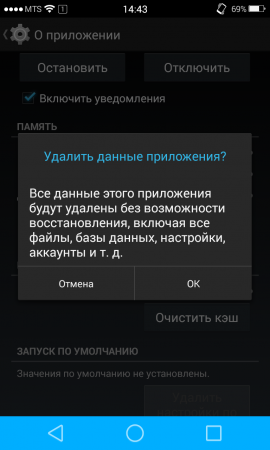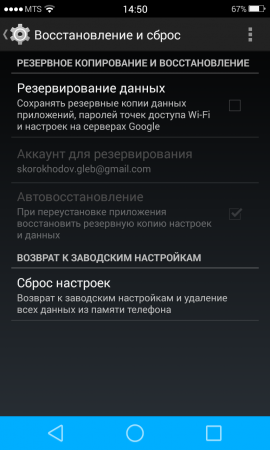- Процесс com.android.phone остановлен что делать?
- Причины ошибки
- Как исправить проблему
- Если ничего не помогло
- Что делать, если произошла ошибка «android process acore» — инструкция
- Почему возникает ошибка «android process acore» и как ее исправить?
- Очищаем кэш и данные приложения синхронизации контактов
- Очищаем данные приложения «Контакты»
- Удалите данные приложения «Настройки»
- Удалите данные мессенджера Facebook
- Удалите системный кэш в рекавери
- Удалите кэш приложения Google Play
- Сделайте полный сброс операционной системы Android
- «Процесс android.process.acore остановлен»: решение проблемы
Процесс com.android.phone остановлен что делать?
Некоторые из пользователей смартфонов (часто это серия Samsung Galaxy) могут столкнуться с ошибкой в работе их устройств и регулярно появляющимся текстом «Процесс com.android.phone остановлен». При этом аппарат начинает постоянно «глючить»: не открываются различные приложения, не совершаются звонки, работа устройства замедляется, что приносит пользователю множество неудобств. В этом материале я расскажу о сути данной проблемы, перечислю причины её появления, а также поясню, как исправить данную ошибку.
Причины ошибки
Я бы отметил следующие причины возникновения проблемы:
- Нестабильная кастомная (пользовательская) прошивка;
- Некорректно установлена сама прошивка;
- Повреждены файлы установленных в системе приложений;
- Неудачное обновление программного обеспечения (в том числе системных файлов ОС «Андроид»);
- Действие вредоносных программ;
- Нестабильная работа какого-либо из эмуляторов «Андроид» на ПК;
- Некорректное восстановление бекапа и др.
Иногда, при возникновении данной ошибки, пользователь даже не может разблокировать свой телефон, не говоря уже о том, что во время входящего звонка ошибка возникает с завидным постоянством.
Как исправить проблему
Чтобы исправить ошибку «Процесс com.android.phone остановлен» выполните следующее:
- Проверьте корректность установки даты и времени в настройках своего телефона. Если они отображаются некорректно, попробуйте отказаться от автоматической настройки даты и времени (убрав соответствующую галочку в настройках), и установить пользовательские дату и время (Настройки – Дата и время);
- Очистите данные приложений «Телефон» и «SIM toolkit» (при наличии). Перейдите в настройки вашего устройства, затем в «Приложения» — «Все», найдите в списке приложение «Телефон» и тапните на него. Зайдя в сведения о приложении, нажмите на кнопку «Очистить данные» и «Очистить кэш» (при возможности). Аналогичные действия выполните и для приложения «SIM toolkit», это может помочь устранить ошибку процесса com.android.phone на Андроид;

Для вхождения в безопасный режим необходимо будет выбрать опцию перезагрузки устройства. Затем, при начале самой перезагрузки, зажать клавишу «Громкость вниз» и не отжимать до тех пор, пока телефон не загрузится, и внизу экрана не появится надпись «Безопасный режим».
Если ничего не помогло
Если вышеописанные способы не сработали, и вы готовы на кардинальные меры, тогда я рекомендую выполнить сброс вашего телефона до заводских настроек с удалением имеющихся в памяти данных для исправления com.android.phone. При этом, поскольку все ваши данные на телефоне будут удалены, позаботьтесь об их сохранности путём создания бекапов.
Итак, для осуществления сброса до заводских настроек выполните следующее:
- Полностью выключите ваш аппарат;
- Зажмите и удерживайте нажатыми клавиши «Громкость вверх» + «Home» + «Power»;
- При включении устройства и появлении соответствующей вибрации отпустите кнопку «Power», остальные клавиши держите нажатыми до появления меню;
- Перемещая курсор клавишами «Громкость вверх» и «Громкость вниз» выберите опцию «Wipe data/factory reset» и нажмите на кнопку «Включение» (подтвердить);
- Подтвердите ваши намеренья, выбрав «Yes – delete all user data»;
- После выполнения указанного действия выберите «Reboot system now» для стандартной загрузки вашего устройства.

По статистике пользователей этот вариант помогает в абсолютном большинстве случаев. Если же это не помогло, то дело, скорее всего, в прошивке вашего устройства (особенно если у вас стоит не официальная прошивка, а кастомный вариант). Здесь остаётся лишь найти рабочую официальную прошивку и заново перепрошить ваш аппарат.
Источник
Что делать, если произошла ошибка «android process acore» — инструкция
Как мы все знаем, нет такой операционной системы, которая была бы лишена проблем. В Android есть немало изъянов, которые также преследуют пользователей смартфонов Samsung Galaxy. К нам не раз обращались за помощью решить ошибку «android process acore», поэтому, чтобы не отвечать каждому, мы подготовили большое руководство с детальными инструкциями.
Существует не один и не два решения, а целых 7. Все дело в том, что существует огромное количество моделей гаджетов от разных производителей, которые отличаются модификациями Android и пользовательским интерфейсом. Более доступные модели страдают от недостаточной оптимизации программного обеспечения, так что там чаще встречаются неполадки.
Почему возникает ошибка «android process acore» и как ее исправить?
Чаще всего ошибка возникает из-за системных сбоев с контактами, а именно приложениями, благодаря которым можно синхронизировать их. Каждый Android-телефон, который официально продается в России, комплектуется сервисами Google, куда входит инструмент для синхронизации контактов с аккаунтом Google. Благодаря ему вы можете быстро перенести свои данные.
Сбои в работе операционной системы также могут вызывать сторонние приложения. Например, в процессе решения данной проблемы, вероятно, вам придется удалить данные и кэш мессенджера социальной сети Facebook. Нет смысла тянуть, давайте приступить к поиску решения для вашей модели смартфона.
Очищаем кэш и данные приложения синхронизации контактов
Так как в большинстве случаев решению проблемы помогает очистка кэша и данные приложений, которые ответственны за хранение и синхронизацию контактов, в первую очередь следует начать из них.
Для этого не нужно устанавливать утилиты для обслуживания системы. Мало того, многие из них могли негативно повлиять на работу программного обеспечения, поэтому удалите их прямо сейчас. Теперь сделайте следующее:
- Найдите значок приложения настроек телефона, перейдите в меню «Приложения».
- В вкладе «Все» среди системных программ найдите модуль под названием «Синхронизация контактов». В зависимости от версии Android, он может называться по-другому, но кардинальных отличий не будет.
- Когда вы по нему тапните и откроете подменю «Память», то увидите несколько кнопок, которые позволяют удалить данные и очистить кэш. Сперва попробуйте просто очистить данные кэша. Если вышеупомянутая ошибка продолжит появляться, значит еще необходимо удалить данные. Тапните по соответствующей кнопке, но имейте в виду, что все контакты будут удалены.
Не помогло? Если после перезагрузки гаджета проблема осталась, тогда попробуйте другое решение.
Очищаем данные приложения «Контакты»
Помимо модуля синхронизации контактов, существует приложение «Контакты», где хранятся все контакты. Сейчас нужно удалить его данные и кэш.
- Отправляемся в системные настройки телефона и в меню с приложениями находим «Контакты».
- Тапните по нему и в подменю «Память» удалите данные, а также кэш.
Опять же, если ничего не изменилось, тогда двигаемся дальше.
Удалите данные приложения «Настройки»
Оказывается, что приложение «Настройки» может быть причиной возникновения ошибки. Для исключения сделайте его сброс – от вас требуется несколько действий:
- Среди всех приложений найдите «Настройки».
- Выберите его из списка, перейдите в подменю «Память» и удалите данные.
Проблема должна решиться, но если по-прежнему ничего не изменилось, тогда переходим к следующему шагу.
Удалите данные мессенджера Facebook
Случалось такое, что после удаления данных мессенджера от Facebook операционная система начинала работать лучше. Никаких сбоев в ее работе не наблюдалось, и если он у вас установлен, тогда попробуйте удалить его данные.
- В меню «Сведения о приложении», которое вызывается длинным удерживаем пальца на значке мессенджера, выберите «Память».
То же самое? Двигаемся дальше.
Удалите системный кэш в рекавери
Данное решение не требует каких-либо технических знаний, и все, что от вас требуется, это выполнить несколько простых действий:
- Выключите смартфон полностью, и когда экран погаснет, подождите несколько секунд.
- Нажмите и удерживайте одновременно «Громкость вверх», «Питание» и «Домой», если эта кнопка там имеется.
- Дождитесь запуска Android-устройства в режим рекавери.
- Выделите пункт «Wipe Cache Partition», используя кнопку «Громкость вниз».
- Чтобы выполнить очистку кэша, один раз нажмите «Громкость вверх».
- Теперь подтвердите действия, выбрав пункт «Yes» клавишами регулировки громкости.
- Процесс займет несколько секунд, и как только вы получите сообщение об удачном завершении, на главном экране рекавери выберите «Reboot system now».
- Телефон перезагрузится, и вам придется немного подождать. Обычно все занимает около 10-20 минут.
Попользуйтесь гаджетом и убедитесь, что ошибки «android process acore» больше нет. В противном случае нужно попробовать еще одно решение.
Удалите кэш приложения Google Play
По сути, нужно сбросить параметры магазина приложений Google Play, но ничего сложного в этом нет, ведь вы это делали с другими компонентами Android.
- В настройках телефона, а если точнее, то в разделе приложений найдите «Google Play».
- Удалите данные и перезагрузите смартфон.
Сделайте полный сброс операционной системы Android
Последнее решение подразумевает полную очистку памяти устройства и сброса всех параметров настроек и приложений. Персональная информация, включая заметки, напоминания, способы оплаты и так далее будут удалены, поэтому вам придется настраивать его с самого начала. Также имейте в виду, что фотографии, видео и игры тоже исчезнут.
- В основных настройках найдите пункт «Резервное копирование и восстановление».
- Тапните по «Сбросить данных» и следуйте инструкциям на экране.
Имейте в виду, что после сброса устройствам вам потребуется ввести пароль от текущей учетной записи Google (и Samsung, если она добавлена).
Мы рекомендуем попробовать остальные решения, прежде чем возвращать смартфон до заводских настроек. Если у вас не получилось найти решение, тогда напишите нам и мы попробуем помочь.
Источник
«Процесс android.process.acore остановлен»: решение проблемы
Наиболее часто ошибка возникает при попытке добавить контакт в телефонную книгу, сохранить его, изменить. Для устранения проблемы заходим в Настройки — Приложения — Все, там находим «Хранилище контактов» (у вашего смартфона этот пункт может называться иначе, но смысл один и тот же). После этого выбираем «Стереть данные». Списка контактов вы, конечно, лишитесь, но аппарат с большой долей вероятности сможет использоваться в дальнейшем. К тому же, если у пользователя имеется аккаунт Google, то даже список контактов не пропадет.
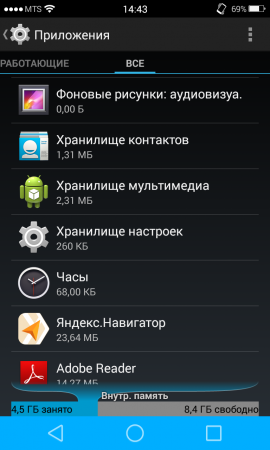
Второй, более сложный и рискованный способ — изменение системного файла /system/csc/others.xml. Ваша задача — отредактировать строку: TRUE. В результате должно получиться вот что: false.
Еще раз предупреждаем, что этот способ сложен для новичков, и воспользоваться им рекомендуем только более или менее опытным пользователям.
Третий вариант решения проблемы — откат Android-устройства к заводским настройкам. Все изменения, внесенные пользователем после покупки гаджета (в том числе индивидуальные настройки) исчезнут, но для большинства это не так страшно, как необходимость вручную восстанавливать книгу контактов. Решили прибегнуть к этому способу? Берите инструкцию к своему гаджету и ищите инструкцию к пункту Recovery.
Еще одной причиной появления ошибки «android.process.acore» могут являться недавно установленные приложения для оптимизации беспроводной сети Wi-Fi. У ряда пользователей проблема решалась удалением этих приложений.
И, наконец, самый кардинальный способ: полная очистка памяти смартфона. Вы потеряете все данные, но приложение, которое генерировало ошибку, будет гарантированно удалено с Android-устройства.
Источник